Tabulky Google jsou výkonným nástrojem, který uživatelům usnadňuje správu a analýzu dat. Přestože nabízejí širokou škálu funkcí, existují určitá omezení, která mohou vést k frustraci. Jedním z hlavních problémů, se kterými se uživatelé často potýkají, je nemožnost skrýt jednotlivé buňky. Zatímco skrytí celých řádků a sloupců je snadné, u jednotlivých buněk tato možnost bohužel chybí. Tento článek vám představí několik užitečných postupů, které vám umožní obsah buňky „zamaskovat“, aniž byste museli obětovat důležitá data ve vašem listu.
Mnoho z nás se setkává se situacemi, kdy potřebujeme určité údaje skrýt, ale nechceme je odstranit ani o ně přijít. Ať už se jedná o dílčí součty, důvěrné informace nebo jiné typy dat, které nechceme mít na očích, existují účinné metody, jak toho dosáhnout. Následující řádky vám přiblíží několik praktických řešení.
1. Změna barvy písma na bílou
Toto je nejrychlejší a nejjednodušší metoda. Pokud chcete skrýt obsah určité buňky, aniž by to ovlivnilo zbytek vašeho listu, jednoduše změňte barvu písma tak, aby odpovídala barvě pozadí. Tento trik je obzvláště vhodný pro skrytí mezisoučtů, které byste raději měli mimo dohled, a zjednodušíte tak vizuální vzhled vašeho listu, aniž byste přišli o důležitá data.
Nicméně, tato metoda není nejvhodnější pro citlivé údaje, protože kdokoliv může stále obsah buňky zobrazit, pokud na ni klikne.
Například v níže uvedeném příkladu je hodnota v buňce C9 jen mezisoučet, který je využíván v dalších výpočtech. Je to sice důležité, ale není nutné, abyste ji neustále viděli.
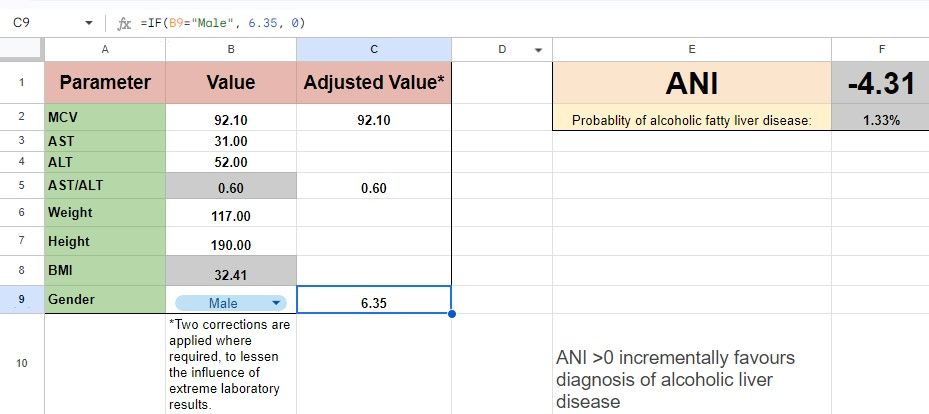
Změnou barvy textu v buňce C9 na bílou efektivně skryjete hodnotu z vizuálního hlediska a zároveň ji zachováte pro funkčnost vašeho listu.
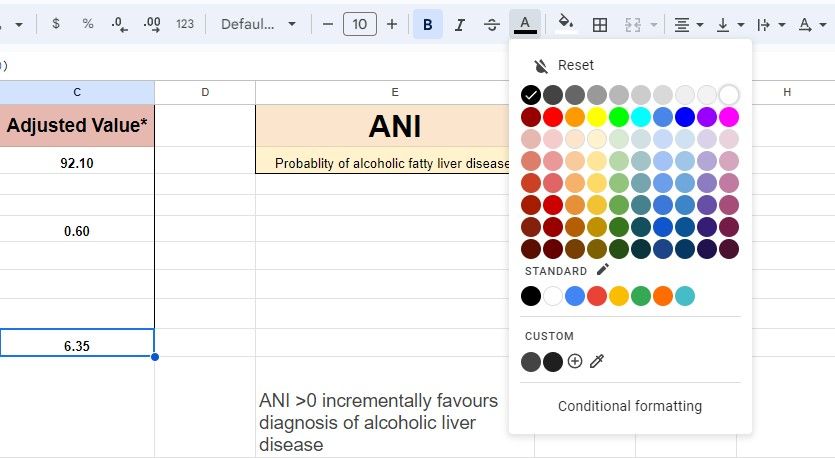
Paleta barev pro pozadí odpovídá možnostem barev písma, takže i když vaše pozadí není bílé, stále můžete buňku skrýt nastavením barvy písma tak, aby splývala s pozadím. Obsah buňky můžete dále upravovat v panelu vzorců, aniž byste museli měnit barvu.
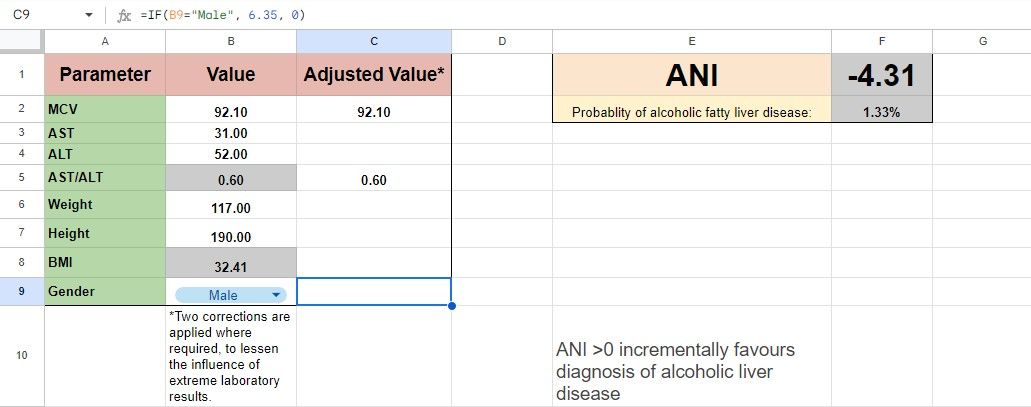
Pokud sdílíte list a chcete zabránit ostatním v editaci buňky, doporučuje se zamknout tabulku, čímž zabráníte nechtěným úpravám.
2. Přesunutí buňky na jiný list a skrytí tohoto listu
Pro citlivější údaje, nebo pokud chcete zabránit komukoliv vidět obsah konkrétní buňky, je tato metoda bezpečnější. Můžete obsah buňky přesunout na jiný list a následně tento list skrýt.
Například, mám níže tabulku v Google Sheets, která zobrazuje moje poslední články, které byly automaticky importovány z webových stránek. Chci sdílet tuto tabulku s kolegy, ale zároveň chci ponechat zdroj dat v tajnosti. Zdrojem je ve skutečnosti moje autorská stránka MUO (která je veřejně dostupná), ale předpokládejme, že je to tajné.
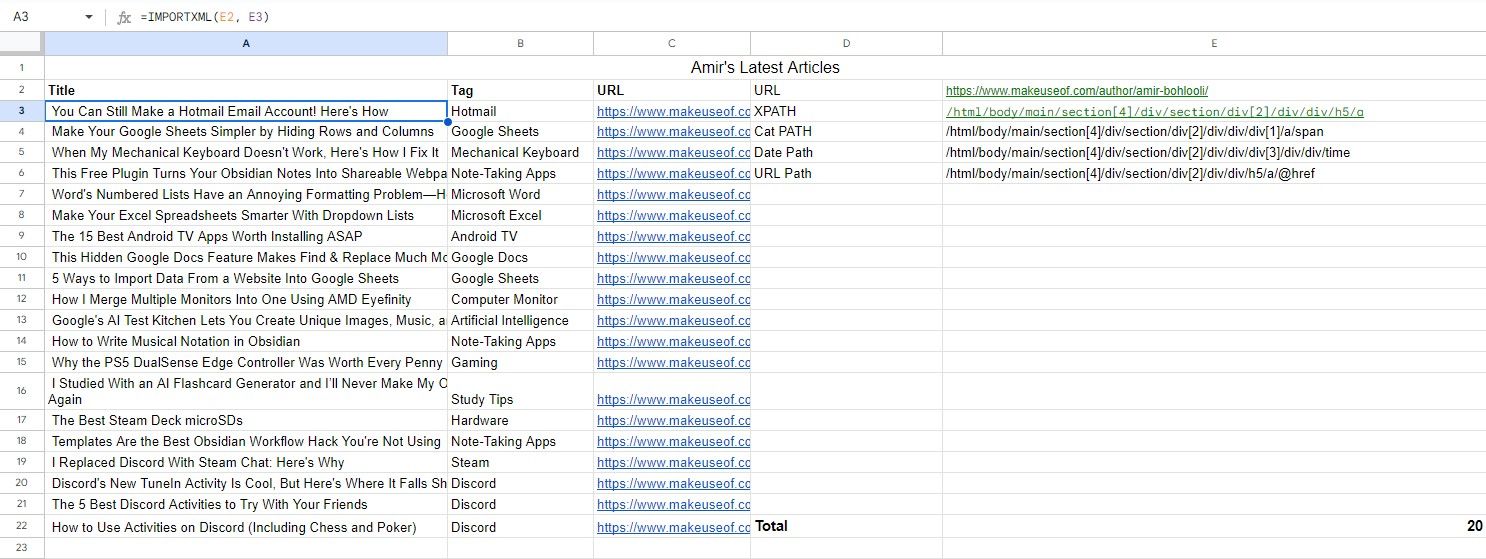
V tomto případě pouhá změna barvy písma není dostatečná – kdokoli by mohl kliknout na buňku a zobrazit její data. Místo toho přesunete citlivá data na nový list:
- Vytvořte v dokumentu Google Sheets nový list.
- Vyjměte a vložte buňky, které chcete skrýt, na nově vytvořený list.
- Skryjte nový list kliknutím pravým tlačítkem myši na záložku listu v dolní části a vyberte možnost „Skrýt list“.
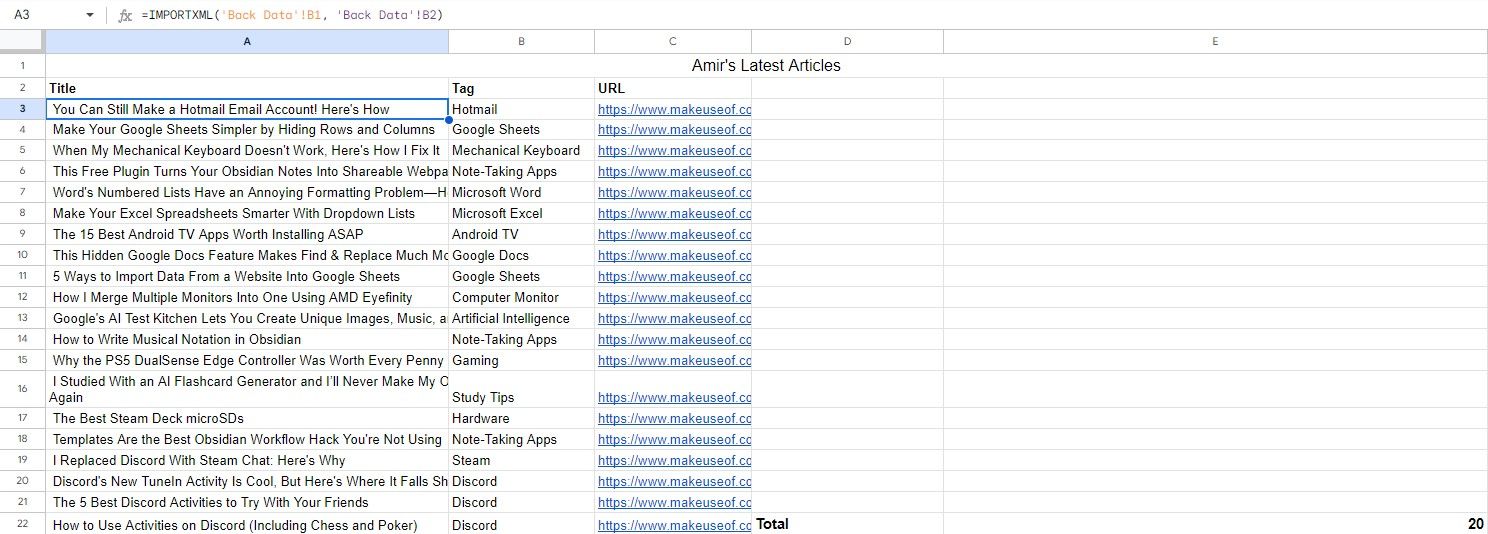
Vzorec ve vašem původním listu se aktualizuje tak, aby odkazoval na nové umístění buňky ve skrytém listu. Pokud někdo cíleně nezkoumá, jak odhalit skryté listy, data nenajde. I tak můžete na skrytá data odkazovat pro výpočty ve vašem hlavním listu.
Při sdílení tabulky neuvidí ostatní skrytý list. Nicméně, pokud si vytvoří kopii listu, mohou ho odhalit a zobrazit jeho obsah. Abyste tomu zabránili, můžete při sdílení zakázat možnost kopírovat list, čímž vaše skrytá data zůstanou v bezpečí.
Závěrem: Skrývání jednotlivých buněk v Tabulkách Google je výzva, ale s pomocí praktických postupů, jako je změna barvy textu nebo přesunutí citlivých dat na skrytý list, můžete efektivně dosáhnout svého cíle. Tyto triky vám umožní udržet vaše listy čisté a přehledné bez toho, aby jste museli riskovat ztrátu důležitých informací.